我们在使用电脑的时候,电脑也会慢慢损耗,可能会出现死机或者反应卡顿浏览速度降低,这种情况应该要来重装一下系统了,现在流行不少方法,其实我们可以用U盘来重装一下电脑系统。这样就会让之前电脑的运行环境会相对好一点。
可能有些朋友来没尝试过自己动手重装系统,那么今天小编就来讲讲怎么来具体操作,大家可以来动手操作一下,看看是否有效,希望对大家有所帮助。
一、安装准备
1、联想笔记本电脑一台,8G容量U盘一个;
2、系统下载:深度技术GHOST WIN10 64位快速装机专业版系统V1804
3、U盘启动盘制作:怎么制作纯净无插件的U盘启动工具
二、联想笔记本设置u盘装系统步骤如下
1、制作好u装机启动U盘之后,将win10 64位系统iso镜像直接复制到U盘gho目录下;
2、在电脑上插入U盘,启动之后按住Fn,然后不停按F12调出启动菜单,如果没有反应,按电脑电源键旁边或左侧的novo键,有些机型只有一个小孔,需用牙签或针插一下左侧的小孔,有个箭头标志;

3、启动后调出Novo Button Menu对话框,按↓方向键选择Boot menu回车;
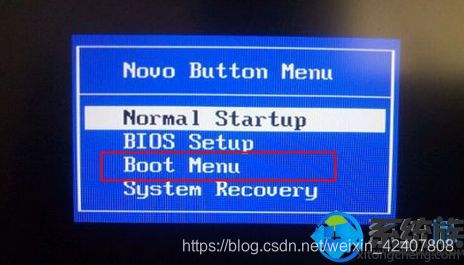
4、在启动菜单中选择USB HDD选项,按回车即可U盘启动。
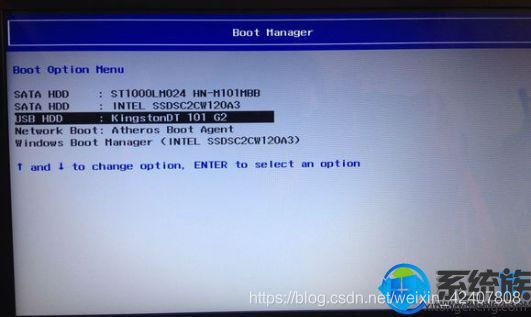
5、选择【02】启动U装机_Win8PE装机(推荐)选项:

6、(如果不想重新分区请直接跳到第8步)进入win8pe桌面后,打开桌面上DiskGenius分区工具,在分区工具栏主菜单上寻找并点击快速分区选项:
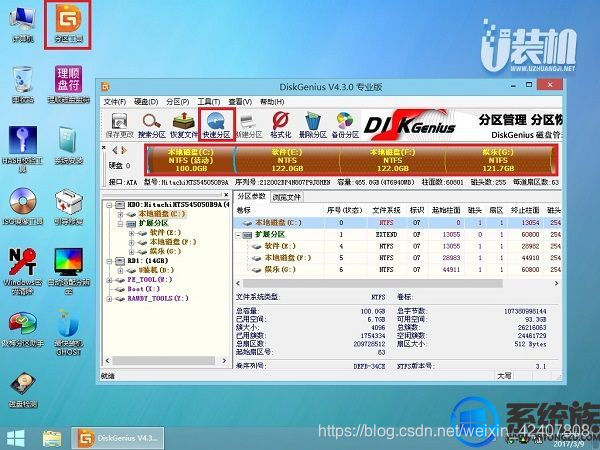
7、弹出的窗口中选择分区数目,在高级设置中可以设置磁盘格式、大小、卷标以及主分区选择,操作完成后点击确定:(1、分区表类型选择MBR;2、分区数目看想分几个区自由选择;3、系统盘建议为C盘,大小分配50GB以上;4、如果是固态硬盘勾选4K对齐;6、勾选重建主引导记录MBR)

8、分区完成后,运行PE一键装机,进行电脑公司ghost win10系统安装操作。

9、在这个界面执行电脑公司ghost win10系统解压操作。
10、最后进入win10桌面即可使用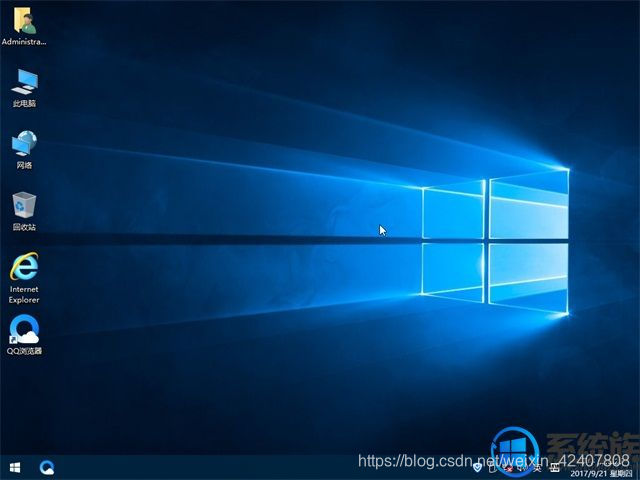
以上内容就是联想电脑怎么重装系统相关的教程方法,希望对还不是太熟悉电脑重装的朋友有所帮助,还有可以关注小编,关注“系统族”更多精彩教程资讯免费查阅,小编期待大家一起来交流学习。







 本文提供了一种使用U盘为联想笔记本重装Win10系统的详细步骤,包括准备阶段、设置U盘启动及系统安装操作,适合初次尝试系统重装的用户。
本文提供了一种使用U盘为联想笔记本重装Win10系统的详细步骤,包括准备阶段、设置U盘启动及系统安装操作,适合初次尝试系统重装的用户。
















 4722
4722

 被折叠的 条评论
为什么被折叠?
被折叠的 条评论
为什么被折叠?








